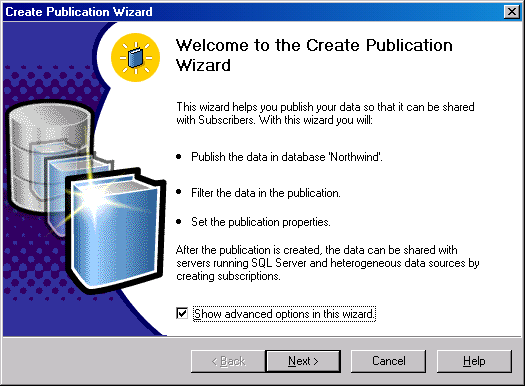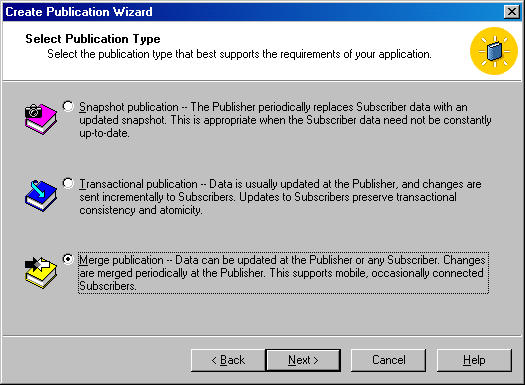| Россия, г. Санкт-Петербург |
Репликация слиянием
Конфигурирование системы репликации слиянием
Конфигурирование репликации слиянием происходит аналогично конфигурированию репликации моментальных снимков и репликации транзакций. Сначала вы должны сконфигурировать публикацию и затем задать, чтобы она принудительно передавалась подписчику (push-подписка) или запрашивалась подписчиком (pull-подписка).
Конфигурирование публикаций
Несмотря на то, что процесс конфигурирования публикаций был описан в "Репликация в Microsoft SQL Server: обзор типов репликации и репликация моментальных снимков" и "Репликация транзакций" , здесь приводятся процедуры, используемые с целью создания публикаций для репликации слиянием, поскольку они несколько отличаются от процедур, используемых для создания публикаций других типов. Чтобы сконфигурировать публикацию для репликации слиянием, выполните следующие шаги.
- В окне Enterprise Manager щелкните на меню Tools. Далее укажите пункт Replication (Репликация) и выберите команду Create аnd Manage Publications (Создание и управление публикациями); или выберите пункт Wizards (Мастера), раскройте папку Replication в появившемся в диалоговом окне и выберите Create Publication Wizard (Мастер создания публикации). При любом способе появится диалоговое окно Create аnd Manage Publications (рис. 28.1). В этом диалоговом окне вы можете выбрать базу данных или таблицу, содержащую данные, которые вы хотите публиковать.
Если публикации уже существуют, то в дополнение к кнопке Create Publication (Создать публикацию) будут доступны следующие кнопки:
- Push New Subscription (Новая push-подписка). Позволяет вам создать новую push-подписку для уже существующей публикации. (Cм. раздел "Конфигурирование подписок" далее.)
- Properties and Subscriptions (Свойства и подписки).Позволяет вам модифицировать свойства как публикаций, так и подписок.
- Script Publication (Сценарий создания публикации).Позволяет вам создать сценарий, который можно использовать для создания других публикаций.
- Delete Publication (Удалить публикацию).Позволяет вам удалить уже сконфигурированную публикацию.
- Выберите базу данных, которую хотите использовать для данной публикации (на рис. 28.1 выбрана база данных Northwind), и затем щелкните на кнопке Create Publication для вызова мастера Create Publication Wizard. Появится начальное окно мастера (рис. 28.2). Установите флажок Show advanced options in this wizard (Показать дополнительные параметры в этом мастере).
- Щелкните на кнопке Next, чтобы появилось окно Choose Publication Database (Выбор базы данных для публикации) (рис. 28.3). В этом окне вы можете (снова) выбрать базу данных, содержащую данные, которые хотите публиковать. По умолчанию будет выделена база данных, выбранная вами на шаге 2.
- Щелкните на кнопке Next, чтобы появилось окно Select Publication Type (Выбор типа публикации) (рис. 28.4).
В этом окне вы можете выбрать один из трех типов репликации. Будут представлены следующие варианты выбора:
- Snapshot publication (Публикация для репликации снимков).Создает публикацию для репликации снимка соответствующей статьи, который периодически копируется на подписчик. Такую публикацию можно создавать из любой таблицы.
- Transactional publication (Публикация для репликации транзакций). Создает публикацию для репликации транзакций, в соответствии с которыми происходит обновление подписки изменениями, выполненными на издателе. Статьи могут создаваться только из таблиц с первичным ключом.
- Merge publication (Публикация для репликации слиянием).Создает публикацию для репликации слиянием, которая позволяет выполнять двустороннюю репликацию между издателем и подписчиком. Статьи могут создаваться из любых таблиц.